指定した中心点を基準にスケッチ ジオメトリを回転したり、またはジオメトリの回転させたコピーを作成することができます。
回転処理は、多くの場合、選択したジオメトリに関連付けられている拘束の影響を受けます。
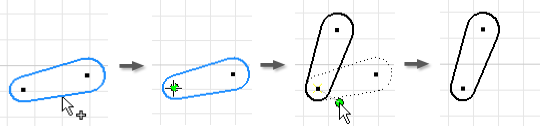
- リボンで、
[スケッチ]タブ
 [修正]パネル
[修正]パネル
 [回転]
の順にクリックします。[選択]コマンドが有効になった状態で[回転]ダイアログ ボックスが表示されます。
[回転]
の順にクリックします。[選択]コマンドが有効になった状態で[回転]ダイアログ ボックスが表示されます。 - グラフィックス ウィンドウで、ジオメトリを選択するか、選択ウィンドウを使用してジオメトリのグループを選択します。右クリックし、次を選択します。
- [すべて選択]: グラフィックス ウィンドウ内のすべてのジオメトリを選択します。
- [コピー]: コピーを回転し、元のジオメトリを変更せずに残します。
- [続行]: [選択]コマンドを閉じ、[回転]ダイアログ ボックスで[中心点の選択]コマンドをアクティブにします。
ヒント: 中心点を選択する前に必要なジオメトリ選択が 1 つだけの場合は、[選択の自動切り替え]を使用します。最初のジオメトリを選択すると、[中心点の選択]コマンドが自動的にアクティブになります。 - 中心点を設定するには、グラフィックス ウィンドウ内をクリックします。または、[座標入力]チェック ボックスをオンにし、座標を入力して、[適用]をクリックするか、[Enter]を押します。中心点を設定すると、ダイナミック プレビューに、元のジオメトリを表す破線と、回転されたジオメトリを表す実線が表示されます。
- ジオメトリを回転するには、グラフィックス ウィンドウでポインタをドラッグします。マウスのボタンを押し続ける必要はありません。選択したジオメトリは、中心点を基準にしてポインタとともに回転します。ダイアログ ボックスの[角度]で、値が動的に更新されます。
- 拘束が回転処理の妨げになる場合は、[詳細]
 をクリックし、寸法拘束やスケッチ拘束を解除するためのオーバーライドを設定します。 ヒント: ポインタを目的の位置の近くまでドラッグすると、そこから最も近くにある垂直軸または水平軸に端点がスナップします。このスナップ機能をオーバーライドするには、[Ctrl]を押しながらドラッグするか、[アプリケーション オプション]
をクリックし、寸法拘束やスケッチ拘束を解除するためのオーバーライドを設定します。 ヒント: ポインタを目的の位置の近くまでドラッグすると、そこから最も近くにある垂直軸または水平軸に端点がスナップします。このスナップ機能をオーバーライドするには、[Ctrl]を押しながらドラッグするか、[アプリケーション オプション] [スケッチ]タブで、[グリッドにスナップ]をオフにします。
[スケッチ]タブで、[グリッドにスナップ]をオフにします。 - 回転の終点を設定するには、グラフィックス ウィンドウ内をクリックするか、ダイアログ ボックスの[角度]に正確な回転角度を入力します。次に、[適用]または[Enter]をクリックします。 ヒント: 角度をリセットするには、[Backspace]を押します。[Backspace]を押した後、回転するジオメトリを追加するには、右クリックして[続行]を選択します。
- 右クリックして[完了]をクリックし、ダイアログ ボックスで[完了]をクリックするか、[Esc]を押します。
 スケッチ ジオメトリの回転方法を表示する
スケッチ ジオメトリの回転方法を表示する